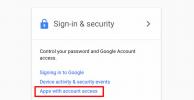الحبال. المقابس. الأسلاك. مهما كنت تسميها، كانت الاتصالات المادية بين أجهزة الكمبيوتر والأجهزة جزءًا أساسيًا من استخدام الكمبيوتر الشخصي منذ اختراع هذه الأدوات الغريبة في أواخر السبعينيات. تتطلب الشاشات والطابعات وأجهزة التوجيه ومكبرات الصوت وكل شيء آخر نوعًا من الأسلاك.
حتى السنوات الأخيرة، هذا هو. لقد مكنت شعبية Wi-Fi وBluetooth العديد من الأجهزة من الانتقال من السلكية إلى اللاسلكية. على الرغم من أن الاتصال اللاسلكي مناسب، إلا أنه يسمح للمصنعين بتقليل عدد المنافذ بشكل كبير على أجهزة الكمبيوتر الشخصية، مما يترك المستهلكين الذين يمتلكون محركات الأقراص الثابتة القديمة وأجهزة الماوس وغيرها من الأجهزة الطرفية يتساءلون عما يجب عليهم فعله. إليك ما تحتاج إلى معرفته حول عالم الاتصالات اللاسلكية اليوم - وكيف يمكنك تحقيق أقصى استفادة من تلك المنافذ القليلة المتوفرة لديك.
مقاطع الفيديو الموصى بها
Wi-Fi: للتواصل غالبًا
Wi-Fi هو اختصار يصف معيار 802.11 الذي تستخدمه أجهزة الكمبيوتر الحديثة. تم تصميم شبكة Wi-Fi للاستخدام جنبًا إلى جنب مع جهاز توجيه لاسلكي، وقد أصبحت شائعة جدًا لدرجة أن بعض أجهزة الكمبيوتر المحمولة الجديدة لا تتضمن حتى منفذ Ethernet القديم.
متعلق ب
- لماذا تذوب محركات أقراص SSD الجديدة، وكيف تحميها
- كيفية ضبط موجز Facebook الخاص بك لعرض أحدث المنشورات
- أسوأ منافذ الكمبيوتر الشخصي على الإطلاق - ولماذا كانت سيئة للغاية
بصرف النظر عن السماح لك بالوصول إلى الإنترنت، تُستخدم شبكة Wi-Fi بشكل شائع لتوصيل الطابعات ومحركات الأقراص الثابتة. يمكن لبعض الطرز الاتصال مباشرة بشبكة لاسلكية، مما يعني أن السلك الوحيد الذي تحتاجه هو سلك الطاقة. تم تصميم البعض الآخر لتوصيله بجهاز التوجيه الخاص بك، لذا قم بفحص وصف المنتج بعناية قبل إجراء عملية الشراء.
البلوتوث: لكل شيء آخر
هذا المعيار هو في الأساس شبكة Wi-Fi للأجهزة الطرفية. يمكن للأجهزة التي تدعم تقنية Bluetooth الاتصال بجهاز كمبيوتر متوافق ضمن النطاق (عادةً من 10 إلى 20 قدمًا) بعد "إقرانه"، وهو فحص أمني بسيط يتضمن غالبًا إدخال رمز قصير.

توجد تقنية Bluetooth بشكل شائع في لوحات المفاتيح وأجهزة الماوس والطابعات ومكبرات الصوت. في معظم الحالات، سيكون الجهاز الذي يستخدم هذا المعيار أغلى قليلاً من الجهاز الذي لا يستخدمه، ولكن هذا هو السعر الذي تدفعه مقابل التشغيل السهل بدون منفذ فعلي. يعد الحصول على لوحة مفاتيح وماوس Bluetooth طريقة رائعة لتحرير منافذ USB على جهاز كمبيوتر مزدحم.
Wi-Di: للشاشات
يعد العرض اللاسلكي معيارًا تم تطويره بواسطة Intel لإرسال بيانات الصورة إلى الشاشة أو التلفزيون. يتم تضمين هذه الميزة بصمت في معظم أجهزة الكمبيوتر المكتبية والمحمولة الحديثة من Intel. ومع ذلك، لاستخدامه حقًا، ستحتاج إما إلى شاشة متوافقة مع Wi-Di، وهو أمر نادر، أو محول Wi-Di، والذي يمكن شراؤه بحوالي 60 دولارًا.

بمجرد الاتصال، تعمل شبكة Wi-Di مثل كابل HDMI، حيث تنقل الفيديو بدقة تصل إلى 1080 بكسل، بالإضافة إلى الصوت. يدعم المعيار أيضًا شاشات متعددة، بحيث يمكنك مشاهدة مقطع فيديو على شاشة ثانية مع الاستمرار في استخدام شاشة الكمبيوتر المحمول لمهام أخرى.
USB: الاستفادة القصوى منه
يمكن أن يساعدك فهم هذه المعايير اللاسلكية الثلاثة في توفير المساحة، لكنه لن يؤدي إلى تحويل الأجهزة الطرفية الموجودة لديك. ماذا يمكن للمستهلك المطمئن أن يفعل عندما يجد أن جهاز الكمبيوتر المحمول الجديد الخاص به لا يحتوي على منافذ كافية لتوصيل كل شيء؟

إذا كان USB هو القيد، فيمكنك تحسين الوضع باستخدام مقسم USB بسيط. تأتي هذه في العديد من المتغيرات، بدءًا من الكابلات الصغيرة التي تقسم منفذًا واحدًا إلى منفذين، إلى الصناديق الكبيرة التي قد تحتوي على ما يصل إلى ثمانية منافذ. هذه كلها حلول للتوصيل والتشغيل مع وجود قيد واحد فقط: لن يعمل عادةً تشغيل أجهزة متعددة (مثل أجهزة iPhone أو محركات الأقراص الثابتة بدون مصدر طاقة) من منفذ واحد.
إضافة المزيد من العروض
تعد محولات الفيديو صعبة لأنه لا يمكن تقسيمها عادةً. يعد DisplayPort وThunderBolt الاستثناءين، حيث يمكن أن يكونا "متسلسلين" بين أجهزة متعددة. يمكن ربط DisplayPort بما يصل إلى خمسة، بينما يمكن توصيل Thunderbolt بما يصل إلى عشرة، على الرغم من أن الأداء قد ينخفض.
ماذا لو كان لديك HDMI أو DVI فقط؟ مستخدمو أجهزة الكمبيوتر المحمول غير محظوظين، حيث لا يمكن ترقية أنظمتهم بهذه الطريقة. ومع ذلك، يمكن لمالكي سطح المكتب إضافة بطاقة رسومات منفصلة. تحتوي معظم البطاقات على منفذين على الأقل، وبعضها يحتوي على ما يصل إلى أربعة منافذ لإخراج الفيديو.
إضافة إيثرنت
اثنان من أجهزة الكمبيوتر المحمولة المفضلة لدينا التي تمت مراجعتها مؤخرًا، هما ماك بوك برو 13 مع شبكية العين و ال اتش بي سبيكتر 13 تي, تفتقر إلى مقبس إيثرنت. على الرغم من أن شبكة Wi-Fi تعد بديلاً جيدًا في معظم الأوقات، فقد تكون هناك حالات لا تعمل فيها أو لا يمكن الاعتماد عليها.

يمكنك إضافة إيثرنت بسهولة باستخدام محول USB إلى Ethernet أو Thunderbolt إلى Ethernet. تتراوح أسعارها بين 5 دولارات و30 دولارًا، مع تكلفة المحولات الخاصة (مثل تلك التي تصنعها شركة Apple لأجهزة MacBook) الأكثر تكلفة. إنها من مجموعة التوصيل والتشغيل، لذا كل ما عليك فعله هو توصيل المحول، ثم توصيل Ethernet، وستكون جاهزًا للانطلاق.
خاتمة
لا يوجد سبب للاعتقاد بأن الموانئ سوف تتوقف عن الاختفاء - حتى لو تقلص عددها. لقد أصبحت بمثابة قيود على تصميم أجهزة الكمبيوتر المحمول والهواتف الذكية والأجهزة اللوحية، حيث أن أنحف المنتجات بالكاد تكون أكثر سمكًا من منفذ USB. في نهاية المطاف، سنعيش في عالم لاسلكي بالكامل – ولكن النصائح المذكورة أعلاه ستساعدك على البقاء على قيد الحياة حتى يحدث ذلك.
توصيات المحررين
- كيفية اختيار أفضل حالة للكمبيوتر الشخصي لاحتياجاتك في عام 2023
- كيفية تحسين تبريد جهاز الكمبيوتر - اجعل جهاز الكمبيوتر الخاص بك يعمل بشكل أكثر برودة وهدوءًا
- كيفية التحكم في جميع مراوح جهاز الكمبيوتر الخاص بك باستخدام التحكم في المروحة
- واي فاي لا يعمل؟ كيفية حل المشاكل الأكثر شيوعا
- كيفية نقل الملفات من أندرويد إلى جهاز الكمبيوتر الخاص بك
ترقية نمط حياتكتساعد الاتجاهات الرقمية القراء على متابعة عالم التكنولوجيا سريع الخطى من خلال أحدث الأخبار ومراجعات المنتجات الممتعة والمقالات الافتتاحية الثاقبة ونظرات خاطفة فريدة من نوعها.